Um das Dialogfeld Berechtigungen zu öffnen, klicken Sie am unteren Rand des Metadatenformulars auf den Berechtigungenbereich.
Video: Permissions
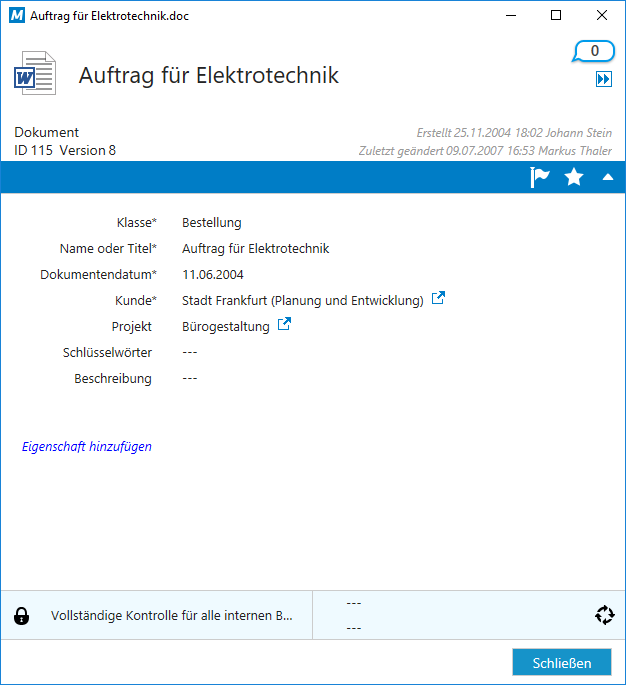
Der Berechtigungenbereich wird am unteren Rand des Metadatenformulars angezeigt.
Im Dropdownmenü des Dialogfelds Berechtigungen können Sie schnell auf Dokumentenberechtigungen zugreifen. Diese vordefinierten Berechtigungen oder benannten Zugriffssteuerungslisten können über M-Files Admin geändert werden (siehe Benannte Zugriffssteuerungsliste). Zugriffssteuerungslisten bestehen aus verschiedenen Benutzergruppen oder Benutzern sowie aus den entsprechenden Berechtigungen.
Berechtigungen bearbeiten
Sie können Berechtigungen bearbeiten, indem Sie auf den Bereich Berechtigungen des Metadatenformulars und anschließend auf die Schaltfläche Bearbeiten im Dialogfeld Berechtigungen klicken.
Bevor Sie die Berechtigungen bearbeiten können, müssen Sie das Kontrollkästchen Benannte Zugriffssteuerungsliste verwenden deaktivieren. Klicken Sie auf die Schaltfläche Hinzufügen..., um alle in M-Files registrierten Benutzer, Benutzergruppen und Pseudobenutzer anzuzeigen und die einzelnen Berechtigungen zu bearbeiten. Mit der Schaltfläche Entfernen können Sie Benutzer, Benutzergruppen und Pseudobenutzer aus der Zugriffssteuerungsliste entfernen. Zum Bearbeiten dieser Benutzerliste öffnen Sie M-Files Admin und anschließend Benutzer oder Benutzergruppen.
Weitere Informationen zu Pseudobenutzern finden Sie im Abschnitt Pseudobenutzer.
Mehrstufiges Berechtigungssystem
Sie können die Berechtigungen anzeigen und ändern, indem Sie am unteren Rand des Metadatenformulars auf den Berechtigungenbereich klicken. Die verfügbaren Optionen sind Alle, Berechtigungen ändern, Entfernen, Bearbeiten und Lesen. Wählen Sie Zulassen, um eine Berechtigung zu gewähren, und Verweigern, um sie nicht zu gewähren.
Benutzer mit der Lesen Berechtigung können die Dateien in einem Dokument sowie deren Eigenschaften anzeigen. Der Benutzer kann das Dokument nicht auschecken und ist somit nicht fähig, irgendwelche Änderungen daran vorzunehmen. Wenn Benutzer nicht über die entsprechende Lesen Berechtigung für ein Dokument verfügen, können sie dieses nicht in den Ansichten oder in den Suchergebnissen anzeigen.
Die Bearbeiten Berechtigungen ermöglichen es den Benutzern, die Dokumente frei zu bearbeiten. Diese Berechtigung umfasst automatisch die Lesen und die Bearbeiten Berechtigung. Die Berechtigungen zur Bearbeitung schließt keine Rechte zum Löschen ein.
Die Löschen Berechtigung erlaubt es den Benutzern das Dokument zu löschen, jedoch nicht um dieses in den Dauerhaft löschen, Status zu versetzen. Rechte zum Löschen beinhalten keine anderen Rechte.
Beispiel
Berechtigungen, die verweigert wurden, haben Vorrang gegenüber Berechtigungen, die gewährt wurden. Dies bedeutet Folgendes: Benutzer A ist ein Mitglied von Benutzergruppe B. Benutzergruppe B verfügt über Bearbeiten Berechtigungen für Dokument C. Der Benutzer A verfügt jedoch nicht über Bearbeiten Berechtigungen für Dokument C. Auch wenn der Benutzer A Bearbeiten Berechtigungen für das Dokument C aufweist, die ihm von der Benutzergruppe B erteilt werden, kann der Benutzer A das Dokument nicht ändern, da es getrennt davon für Benutzer A verweigert wurde.
Ausgewählte Berechtigungen
Dem Dokument bzw. Objekt können eigene Berechtigungen zugewiesen werden und das Objekt kann auch über andere automatische Berechtigungen verfügen, die in den Eigenschaften des Objekts definiert werden. Jede zugewiesene Berechtigung muss durch alle Einstellungen gewährt werden, damit sie wirksam ist.
Auf der Registerkarte Berechtigungen für das jeweilige Objekt können Benutzer überprüfen, welche Berechtigungen die endgültigen Berechtigungen des Objekts beeinflussen. Damit irgendeine Berechtigung, beispielsweise zum Lesen oder zur Bearbeitung, für einen bestimmten Benutzer gewährt wird, müssen alle geltenden Berechtigungen auf allen Ebenen gleichzeitig diese Berechtigung zulassen.
Weitere Informationen zu internen Einschränkungen von Berechtigungen und zu gültigen Berechtigungen finden Sie im Abschnitt Effektive Berechtigungen.
Quelle
In der Spalte „Quelle“ wird die Quelle angegeben, aus der ein Objekt eine zugewiesene Berechtigung erhalten hat. In dem Beispiel verfügt das Objekt über automatische Berechtigungen, die über das Projekt (Projektname [Projekt]) gewährt wurden, sowie über eigene Berechtigungen (Dieses Objekt). Beide schränken die endgültigen Berechtigungen des Objekts ein.
Beschreibung
In der Spalte „Beschreibung“ wird ein beschreibender Text für die Berechtigung angegeben. Hinweis: Wenn Sie eine automatische Berechtigung über den Wert, die Werteliste oder den Objekttyp erstellt und mit einem Namen versehen haben, wird der Name in dieser Spalte angezeigt.
Aktiv
Wenn Benutzern gestattet wurde, beim Festlegen automatischer Berechtigungen für den relevanten Wert, die Werteliste oder den Objekttyp die automatischen Berechtigungen zu umgehen, können Benutzer die über den Wert gewährten automatischen Berechtigungen deaktivieren, indem sie die Auswahl der betreffenden Berechtigung aufheben. Dann ist die Berechtigung nicht mehr aktiv, und sie hat keinen Einfluss mehr auf die endgültigen Berechtigungen des Objekts.
Details
Das Dialogfeld „Berechtigungen“ kann entweder über das Symbol mit den Auslassungszeichen („...“) oder über das Symbol Details aufgerufen werden. Mit den Schaltflächen Hinzufügen und Entfernen können Sie Benutzer hinzufügen bzw. entfernen.
Effektive Berechtigungen
Weitere Informationen zu internen Einschränkungen von Berechtigungen und zu gültigen Berechtigungen finden Sie im Abschnitt Effektive Berechtigungen.